Navigation dans les écrans, Configuration réseau avec dhcp – Xerox WorkCentre M118-M118i-15195 User Manual
Page 9
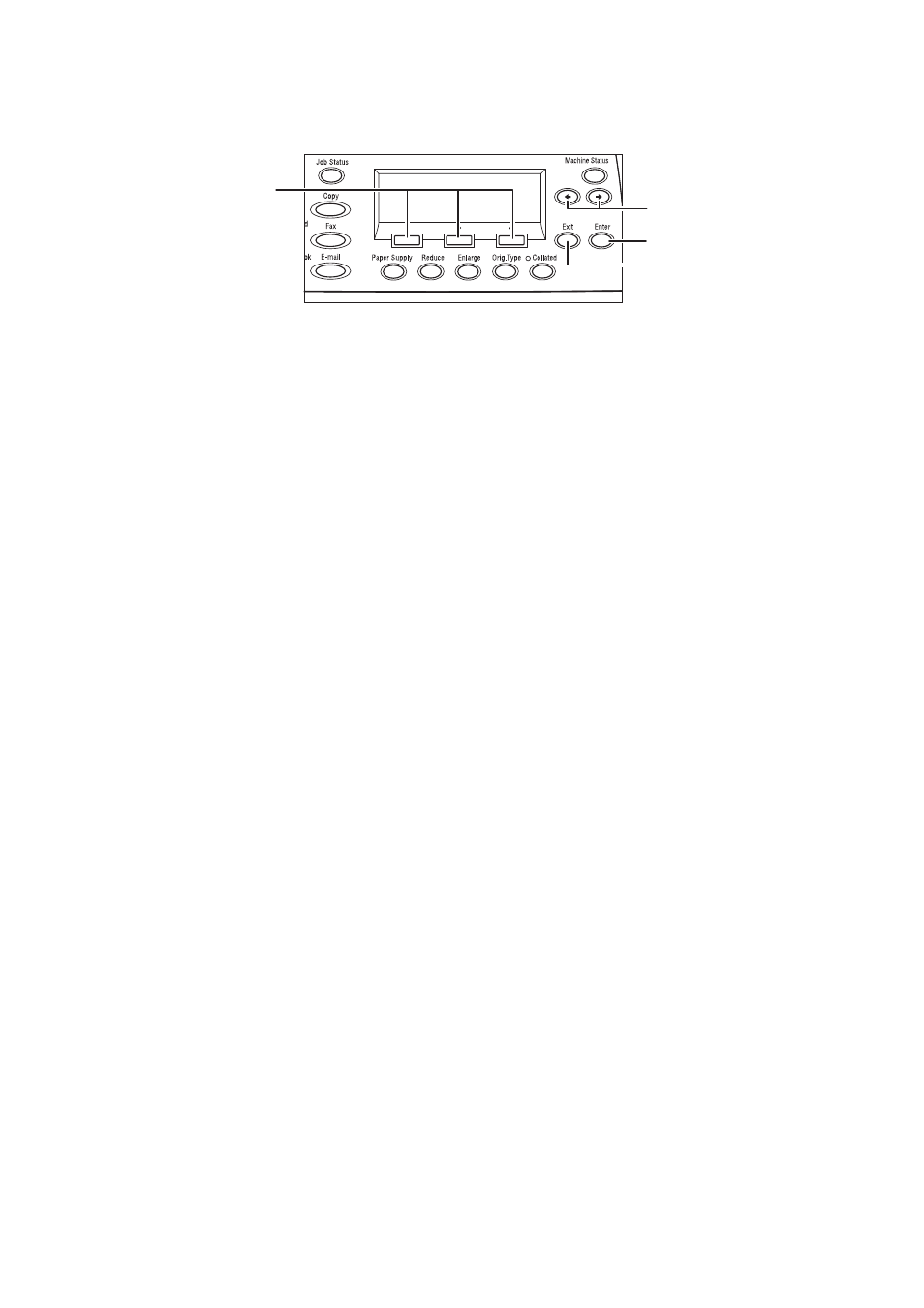
Navigation dans les écrans
Xerox WorkCentre M118/M118i
7
Navigation dans les écrans
1.
Utilisez les boutons de Sélection pour choisir des éléments affichés à l'écran et pour parcourir les menus.
2.
Utilisez le bouton Flèche droite et Flèche gauche pour naviguer dans les écrans ou pour passer d'un
champ de saisie à un autre.
3.
Utilisez le bouton Entrer pour valider l'élément sélectionné affiché à l'écran.
4.
Utilisez le bouton Quitter pour revenir à l'écran précédent.
Configuration réseau avec DHCP
Lorsque le système démarre après sa mise sous tension, il utilise automatiquement DHCP pour récupérer ses
informations de configuration réseau. Un serveur DHCP fournit au système une adresse IP ainsi que d'autres
paramètres de configuration.
Pour configurer la connexion réseau avec DHCP :
1.
Mettez le système sous tension.
2.
Après avoir démarré, le système négocie une adresse IP avec le serveur DHCP. Patientez environ
deux minutes jusqu'à ce que la configuration réseau soit terminée, puis imprimez la liste des
paramètres système :
a.
Sur le panneau de commande, appuyez sur le bouton État machine.
b.
Utilisez le bouton de Sélection situé en-dessous de l'affichage pour mettre l'option
Relevé/Liste
en
surbrillance, puis pressez le bouton Entrer.
c.
Appuyez sur le bouton Flèche droite.
d.
Appuyez sur le bouton de Sélection jusqu'à ce que l'option
Réglages système
apparaisse à l'écran,
puis pressez le bouton Entrer.
e.
Appuyez sur le bouton Démarrer pour imprimer la liste des paramètres système.
3.
Dans la section des paramètres de communication de la liste des paramètres système, vérifiez qu'une
adresse IP a été attribuée et qu'elle est appropriée à votre réseau.
Remarque
Si l'adresse IP commence par 167.xxx.xxx.xxx, cela signifie que le serveur DHCP n'a pas correctement
attribué une adresse, ou que le protocole DHCP n'est pas activé sur votre réseau. Contactez votre
administrateur réseau pour assistance.
4.
Utilisez CentreWare IS pour vérifier la configuration réseau. Voir
Vérification de la configuration réseau
avec CentreWare Internet Services (IS)
1
2
3
4
- WorkCentre M118-M118i-15817 WorkCentre M118-M118i-15499 WorkCentre M118-M118i-12701 WorkCentre M118-M118i-12006 WorkCentre M118-M118i-12348 WorkCentre M118-M118i-2907 WorkCentre M118i-6283 WorkCentre M118-M118i-6210 WorkCentre M118-6143 WorkCentre M118i-2980 WorkCentre M118i-4249 WorkCentre M118-4109 WorkCentre M118-M118i-4176 WorkCentre M118-2840 WorkCentre M118-M118i-9534 WorkCentre M118-M118i-9859 WorkCentre M118-M118i-10208 WorkCentre M118i-3000 WorkCentre M118-2860 WorkCentre M118-M118i-4203 WorkCentre M118-M118i-6237 WorkCentre M118-M118i-2934 WorkCentre M118-6163 WorkCentre M118-4129 WorkCentre M118i-6303 WorkCentre M118i-4269 WorkCentre M118-M118i Pomoc-14165 WorkCentre M118-M118i Pomoc-13905 WorkCentre M118-M118i Pomoc-14041 WorkCentre M118-M118i-18322 WorkCentre M118-M118i-17978 WorkCentre M118-M118i-17641
